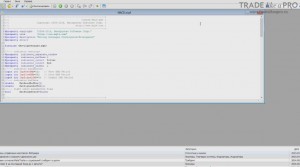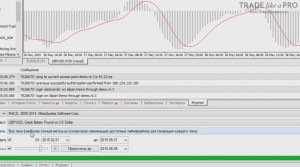Здравствуйте, друзья! В 830 билде Metatrader 4 появилась функция тестирования форекс индикаторов в тестере стратегий терминала. Т.е. теперь вы можете понаблюдать за работой любого индикатора на истории в «реальном времени», т.е. в режиме визуализации.
Зачем это нужно? Во-первых, чтобы выяснить присутствует ли «перерисовка» сигналов индикатора, во-вторых чтобы оценить его прибыльность и полезность для вашей стратегии без мешающей трезвой оценке правой стороны графика.
Как протестировать индикатор мы рассмотрим в инструкции ниже.
Как протестировать индикатор в Metatrader 4
Для того чтобы показать вам возможности этой функции, мы проверим ее сначала на стандартном индикаторе, идущим в комплекте с Metatrader 4, а затем на модифицированной версии индикатора Traders Dynamic Index, так как тестер можно использовать со стандартными и любыми другими, самостоятельно установленными индикаторами.
На скриншоте ниже индикатор Traders Dynamic Index:
Иногда из-за багов в текущих билдах возникают проблемы. У вас может сложиться ситуация, что вы установили индикатор, а в тестере он не тестируется. На данный момент трудно сказать точно основную причину проблемы. Вероятно, она возникает либо из-за того, что индикаторы были написаны до того, как функция проверки появилась в Metatrader 4, либо из-за недоработок терминала. Возможно, в будущих версиях терминала это исправят. Как и при тестировании советников, в первую очередь нужно загрузить историю котировок.
Делается это через меню: «Сервис» — «Архив котировок»:
Или же можно воспользоваться клавишей F2 на клавиатуре.
Появляется вот такое меню с историей валютных пар:
Допустим, что нам нужна пара GBPUSD.
Выбираем минутные графики, чтобы получить наиболее точную историю, и нажимаем «Загрузить»:
После того, как вы загрузили историю, можно закрыть окно котировок и открыть окно «Тестер стратегий».
Для этого находим и щелкаем на значок с лупой:
Откроется вот такое меню:
Если раньше в месте, отмеченном на скриншоте, была возможность тестировать только советники, то теперь появилось окно выбора, где можно выбрать тип тестируемого объекта:
Давайте для начала запустим тест какого-нибудь стандартного индикатора, к примеру, MACD:
Период можно установить любой. Я поставлю М30:
При нажатии на «Свойства индикатора», мы откроем его настройки для тестирования:
У нас стоят стандартные настройки. Можно изменить их, как вам будет удобно.
Окно «Свойства символа» изменению не подлежит:
Оно отображает данные спреда, уровень стопов, тип свопа и так далее.
При нажатии на кнопку «Открыть график», по идее, должен открыться такой же график визуализации, как при тесте. У меня в терминале ничего не происходит. Скорее всего, это недоработка текущей версии терминала. Поэтому если у вас не работает данная функция, то не беспокойтесь.
При нажатии «Изменить индикатор» у нас открывается его код:
Если у вас есть знания в MQL программировании, то вы можете редактировать индикатор. Галочку «Оптимизация» поставить нельзя, так как это индикатор, а не советник.
Пункт «Визуализация» по умолчанию включен. Отключить его нельзя, так как нет смысла тестировать индикатор, если мы ничего не увидим на графике. Рядом с пунктом «Визуализация» есть ползунок скорости. Его желательно установить на небольшое расстояние, иначе при тестировании график на большой скорости убежит вперёд.
В пункте «Использовать дату» ставим галочку и выбираем промежуток на котором хотим протестировать индикатор:
После того, как всё настроено, нажимаем «Старт»:
В течение нескольких секунд пройдёт загрузка и отобразится график в новом окне:
Вы можете изменить открывшийся график. Сделать его крупнее или меньше, заменить бары свечами или наоборот, поменять цветовую схему… Так же можно добавить какой-то иной индикатор.
Давайте для нашего случая добавим скользящую среднюю:
На данный момент тестирование будет происходить медленно, потому что мы выставили ползунок скорости визуализации на небольшой промежуток. Если увеличить значение, то оно пойдёт в разы быстрее.
К сожалению, существует баг скорости воспроизведения графика . Если установить ползунок на 31, то он будет быстро рисовать новые бары с умеренной скоростью, но если установить значение на 32, то график резко убежит вперёд:
В моём случае, тестирование уже закончилось из-за того, что я выставил значение 32.
Давайте теперь поменяем тип моделирования, выставив «Все тики контрольных точек» и увидим, насколько медленнее станет визуализация:
Что это за тип моделирования? Это наиболее точный метод эмуляции, на основе всех доступных тайм фреймов. Например, движение цены на М30, рассчитывается на основе данных М1 свечей.
Метод «Контрольные точки», который был у нас до этого, более грубый. Он берёт данные из ближайшего наименьшего таймфрейма. Из-за этого ускоряется тестирование. Получается на М30 использовался таймфрейм М15, так как он является ближайшим наименьшим.
После открытия нового графика скорость визуализации становится намного медленнее, что, несомненно, удобно для анализа:
Я советую выбирать вам тип «все тики», потому что так удобней и точнее.
Обратите также внимание, что старый график визуализации не закрывается, а остаётся во вкладке:
С помощью него можно делать какие-либо сравнения либо же закрыть, что бы он не мешался.
Теперь давайте протестируем сторонний индикатор TDI:
Что мы можем делать в тестере?
Самое важное это то, что можно следить за поведением индикатора в реальном времени. Допустим, если появляются стрелочки на вход, вы можете увидеть, исчезают ли они спустя какое-то количество свечей или нет. А если вы рассчитываете открыть сделку, можно делать отметки на графике.
Представим, что с данным индикатором мы бы продавали, когда быстрые зеленая и красная линии оттолкнулись от верхней границы индикатора голубого цвета, и при этом они находились бы выше уровня 68:
Для того чтобы отметить как-нибудь вход, установим там стрелочку:
Где-то в этом месте мы бы вышли:
В итоге, благодаря этому, мы сможем получить статистические результаты для анализа:
Вывод

Имейте в виду, что торговать по одному индикатору — дело неблагодарное, наиболее эффективное использование происходит в составе торговой системы. Тестировать его рекомендуется, чтобы оценить потенциал, плюсы и слабые места, а также подходит ли он лично вам. Не секрет, что одни трейдеры умеют зарабатывать деньги, например, с помощью сигналов индикатора Stochastic, а другие упорно сливают при тех же сигналах.
После тестирования у вас не останется ложного впечатления от индикатора, так как график строится в «прямом эфире», и вы не видите, что будет дальше. Благодаря этому ваш разум не сможет как-то неправильно оценить сигналы индикатора и его значимость в успешной торговле.
Можно сделать вывод, что функция тестирования индикаторов может быть полезна не только для выявления «перерисовки» сигналов индикатора, но и поможет оценить его потенциал для вашей торговли.
С уважением, Власов Павел
TradeLikeaPro.ru